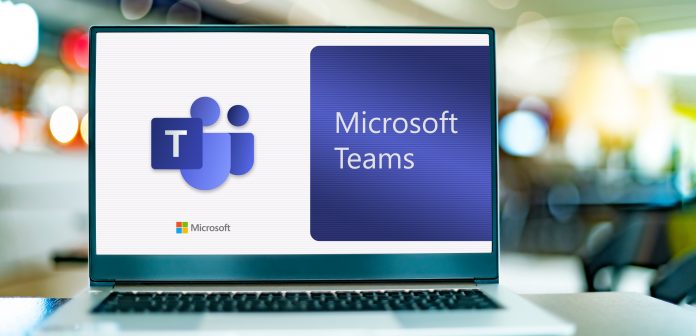Nahrávání v MS Teams je vhodné pro pořizování záznamů ze schůzek, ať už se konají v rámci určitého týmu či mimo něj. Podrobnosti o těchto nahrávkách je poté možno upravovat, zobrazit si je však mohou všichni členové týmu či původně pozvaní účastníci. Nahrávání v MS Teams se doporučuje v případě, kdy má mít k záznamu přístup celá skupina.
Jak to funguje?
Z probíhající schůzky může pořídit videozáznam osoba s oprávněním prezentujícího. Zpracovaný záznam se uloží v závislosti na nastavení při vytváření schůzky. V první variantě může být schůzka propojena s vybraným týmem, poté je záznam k nalezení v týmové skupině na SharePointu. Ve druhé variantě se parametry schůzky nastaví přímo v kalendáři bez ohledu na propojení s týmem. Na OneDrive osoby, která nahrávku vytvořila, pak vznikne složka s názvem „Nahrávky“, ve které je záznam umístěn. V obou případech lze nahrávky editovat, liší se ale možnostmi úprav přístupových oprávnění.
Nahrávání: schůzka propojená s týmem
Při vyplňování parametrů schůzky místnost propojíte s týmovým kanálem nebo setkání naplánujete přímo v kanálu týmu.

Během schůzky pořídíte nahrávku (nahrávání je nutné spustit a posléze zastavit).
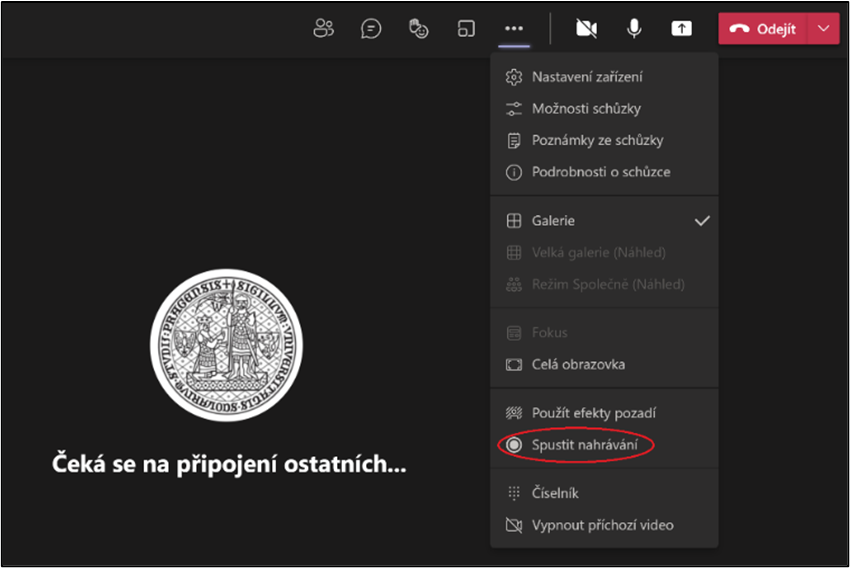
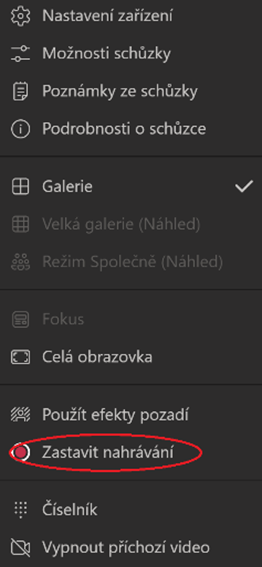
Nahrávku bezprostředně naleznete:
- a) V chatu schůzky:
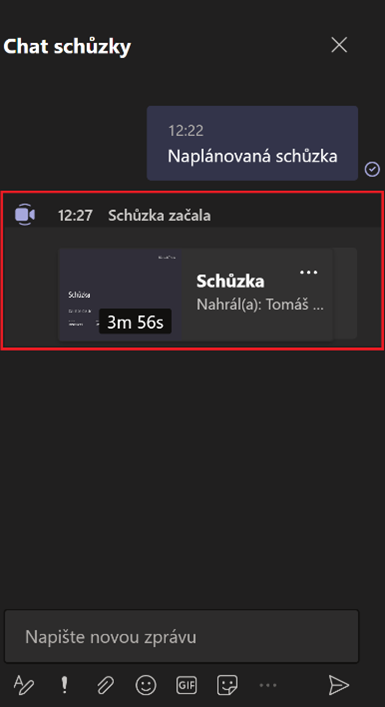
- b) v konverzačním vlákně příspěvku informujícím o proběhlé schůzce v týmu:
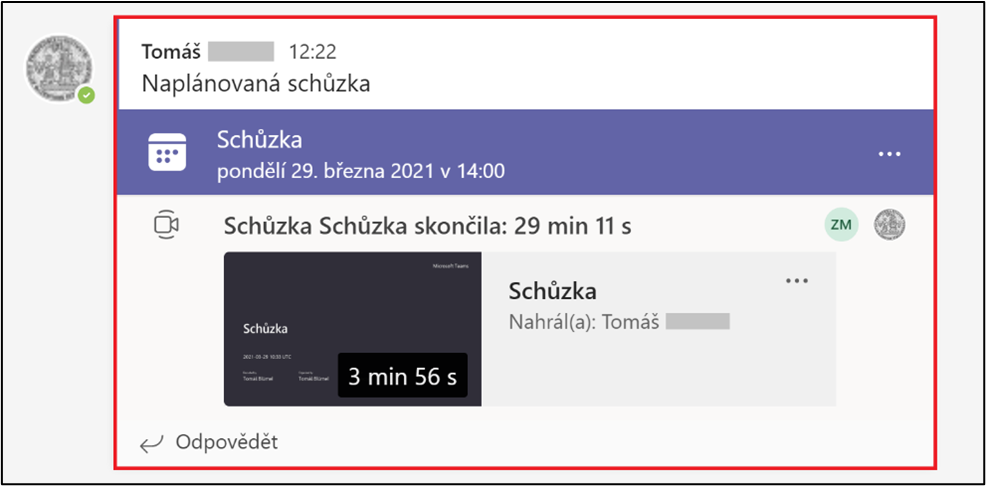
Nahrávku můžete otevřít kliknutím do rozhraní záznamu nebo kliknutím na ikonu „tří teček“, přičemž se otevře okno výběru, ve kterém zvolíte první volbu „Otevřít ve OneDrive“.
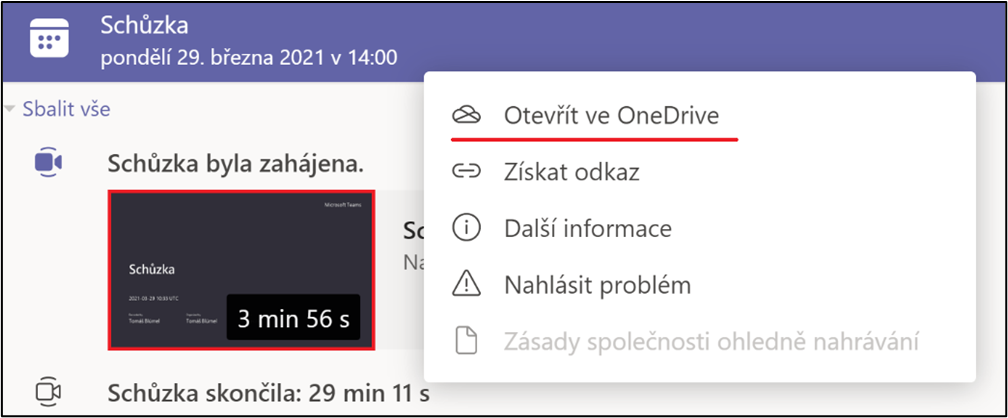
Otevře se prostředí, ve kterém je nahrávka uložena.
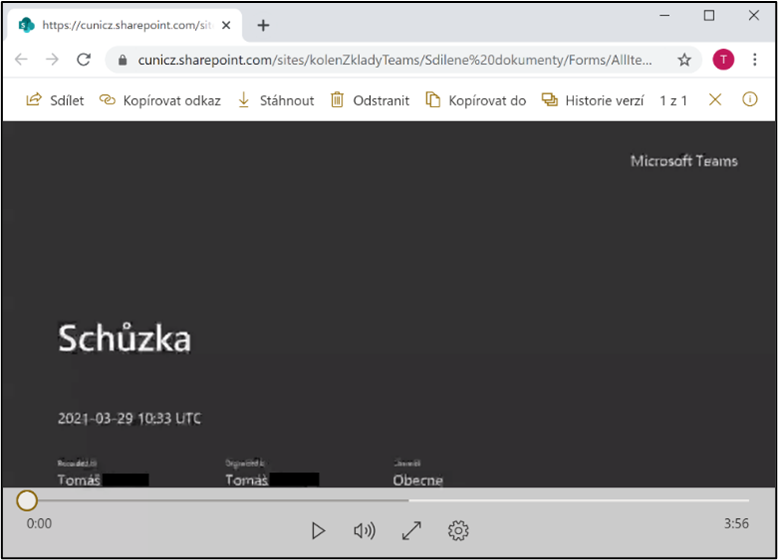
V tomto prostředí můžete s nahrávkou dále manipulovat, což zahrnuje i její stažení či odstranění. Obecně se nahrávka nachází na webu skupiny (= týmu), který se při jejím založení automaticky vytvoří v SharePointu.
UPOZORNĚNÍ: Nahrávka se otevře v prostředí OneDrive, ale soubor je umístěn na úložišti SharePoint. Bližší informace o rozdílech mezi OneDrive a SharePoint naleznete na konci této kapitoly.
DŮLEŽITÉ: K nahrávce mají přístup všechny zapsané osoby v týmu. Vlastníci týmu mohou jen následně upravit přístup k nahrávce tak, aby si zapsaní členové mohli nahrávku pouze zobrazit a nikoli upravovat.
Nahrávání: schůzka bez týmového propojení
Schůzku založíte v kalendáři. Při vyplňování parametrů schůzky, místnost nepropojíte s týmovým kanálem. Volné místo necháte prázdné.

Během schůzky pořídíte nahrávku (je nutné spustit a posléze zastavit nahrávání).
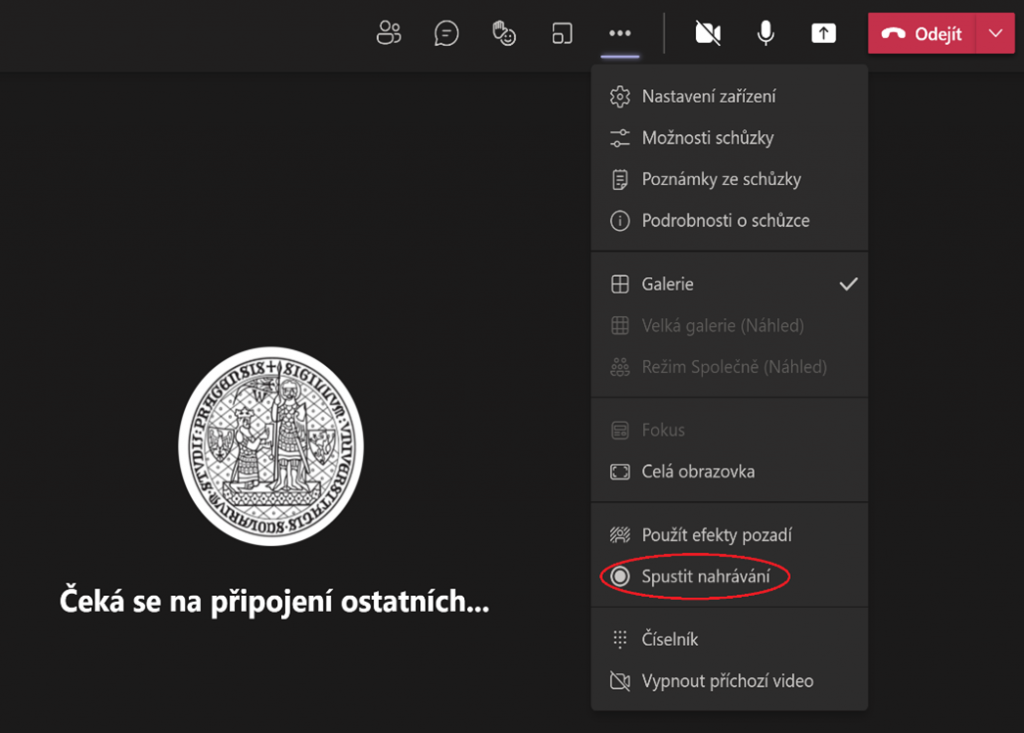
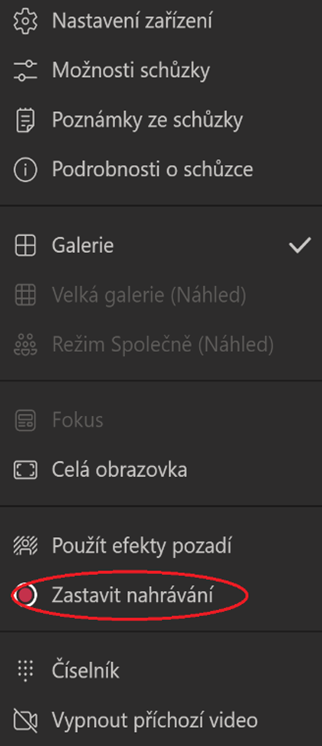
Nahrávku bezprostředně naleznete v chatu schůzky.
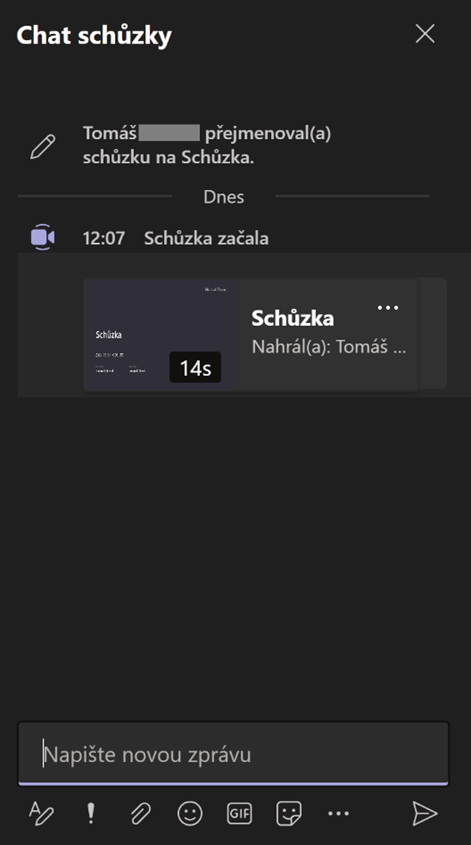
Nahrávku můžete otevřít kliknutím do rozhraní záznamu nebo kliknutím na ikonu „tří teček“, přičemž se otevře okno výběru, ve kterém zvolíte „Otevřít ve OneDrive“.
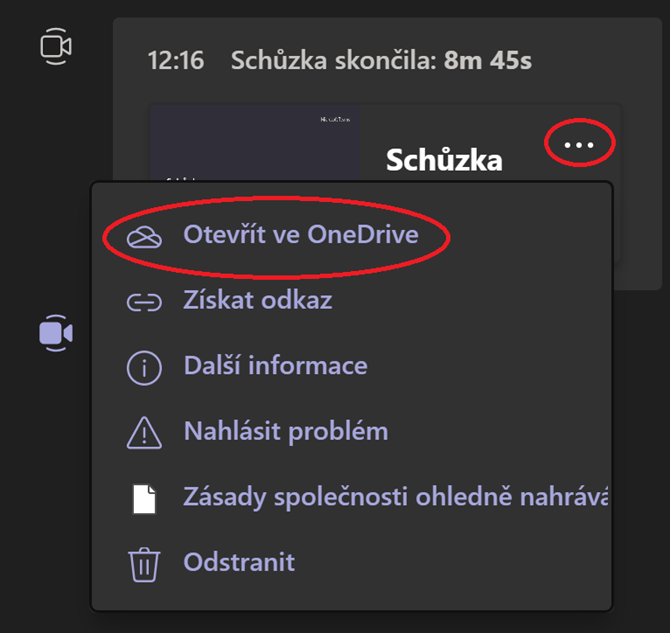
Otevře se prostředí, ve kterém je nahrávka uložena.
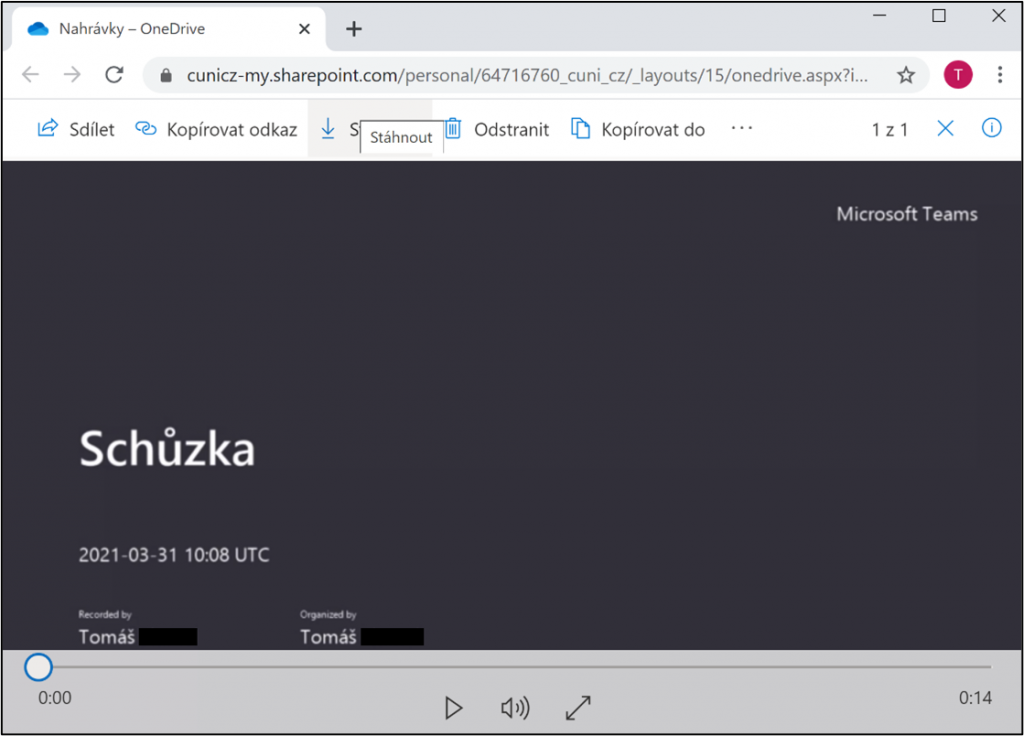
V tomto prostředí můžete s nahrávkou dále manipulovat, což předpokládá její stažení či odstranění.
Obecně se nahrávka nachází ve složce „Nahrávky“ na OneDrive osoby, která nahrávku vytvořila.
DŮLEŽITÉ: Nahrávku si mohou zobrazit všechny osoby, které se účastnily schůzky. Vlastníci týmu mohou následně pouze upravit přístup k nahrávce tak, aby si zapsaní členové mohli nahrávku pouze zobrazit a nikoliv upravovat. Vlastník nahrávky může odebrat oprávnění umožňující zobrazení nahrávky účastníkům schůzky.
OneDrive vs. SharePoint
Jak OneDrive, tak SharePoint jsou cloudová úložiště od Microsoftu. Tato úložiště fungují na principu ukládání souborů „někam na internet“ (do cloudu). V tomto případě na servery Microsoftu, ke kterým získáte přístup přes internet. Obě úložiště se dají používat odděleně. SharePoint je skvělým místem pro ukládání velkého množství souborů, které jsou přístupné širokému publiku. Když mají uživatelé přístup k týmu v MS Teams, dostanou se i k dokumentům zde uloženým. OneDrive ukládá osobní složky a dokumenty, na kterých pracuje pouze sám uživatel. Soubory jsou osobní než se rozhodnete je sdílet skrze link. Nejlépe se hodím k osobnímu použití či k práci na školním projektu v malé skupině lidí.